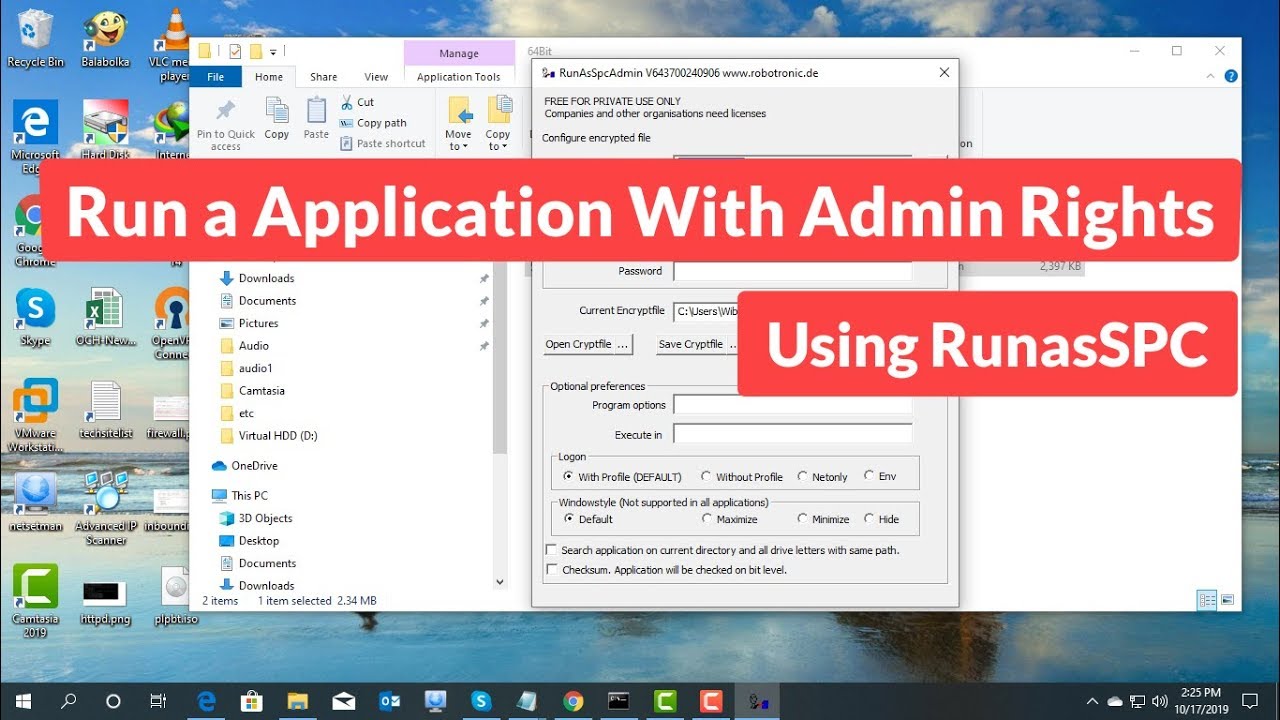
En este artículo explicaré cómo ejecutar una aplicación con derechos de administrador utilizando el comando Ejecutar como administrador en Windows.
Paso 1: Descargar y extraer Run as SPC
El primer paso consiste en descargar el programa Run as SPC. Para ello, puedes copiar el enlace proporcionado en la descripción del artículo y pegarlo en la barra de búsqueda de tu navegador web. Una vez en la página de descarga, haz clic en Descargar y guarda el archivo en tu ordenador. A continuación, descomprime los archivos en una ubicación de tu elección.
Paso 2: Ejecutar Run as SPC como administrador
Una vez que hayas extraído los archivos, abre la carpeta correspondiente a tu sistema operativo (64-bit o 32-bit, dependiendo de tu máquina). Dentro de esta carpeta, busca el archivo run as SPC admin.exe y haz doble clic en él para ejecutarlo.
Paso 3: Seleccionar la ubicación de la aplicación
En la ventana de Run as SPC, haz clic en el botón Seleccionar para elegir la ubicación de la aplicación que deseas ejecutar con derechos de administrador. Navega por las carpetas de tu ordenador hasta encontrar el archivo ejecutable de la aplicación y haz clic en Abrir.
Paso 4: Ingresar el nombre de usuario y contraseña de administrador
A continuación, se te pedirá que ingreses el nombre de tu computadora y el nombre de usuario y contraseña de administrador. Introduce esta información en los campos correspondientes y haz clic en Guardar.
Paso 5: Comprobar que la aplicación se ejecuta correctamente
Una vez guardados los datos, presiona Aceptar para cerrar la ventana de Run as SPC. A continuación, haz clic en Probar archivo para asegurarte de que la aplicación se ejecuta correctamente con los derechos de administrador.
Paso 6: Crear un acceso directo
Si desea acceder rápidamente a la aplicación con derechos de administrador en el futuro, puedes crear un acceso directo en tu escritorio. Haz clic con el botón derecho del ratón en el archivo ejecutable de Run as SPC y selecciona Enviar a y luego Escritorio (crear acceso directo).
Paso 7: Cambiar el icono del acceso directo (opcional)
Si prefieres cambiar el icono del acceso directo a uno más personalizado, haz clic con el botón derecho del ratón en el acceso directo recién creado, selecciona Propiedades y luego haz clic en Cambiar icono. Pega el enlace proporcionado en la descripción del artículo y haz clic en Aplicar y luego en Aceptar.
¡Y eso es todo! Has aprendido a ejecutar una aplicación con derechos de administrador en Windows utilizando el programa Run as SPC. Espero que este artículo te haya sido de ayuda. No dudes en compartirlo y suscribirte a nuestro canal para más contenido útil. ¡Hasta la próxima!
